在Teams电脑版中,点击左侧菜单的“应用”选项,搜索或浏览需要的插件,点击“添加”按钮进行安装。插件安装后,将出现在相关的聊天或频道中,用户可以点击图标使用。如果不需要插件,可以通过“更多选项”删除或卸载插件。部分插件可能需要管理员权限才能安装。

安装插件的前提条件
是否需要管理员权限?
- 管理员权限的需求:在大多数情况下,安装Teams插件不需要管理员权限,尤其是对于个人用户和小团队,插件可以直接从Teams的插件商店中下载并安装。然而,企业环境中,特别是大型企业或组织,可能会设置权限限制,要求管理员批准或管理插件的安装。这是为了确保插件的安全性和符合公司的IT政策。因此,如果你在使用Teams的企业版,可能需要向IT管理员申请安装插件。
- 企业版限制:对于企业用户,管理员可以通过Microsoft 365管理中心对Teams的插件安装进行控制,包括允许哪些插件安装、禁止哪些插件等。如果没有管理员权限,用户可能无法直接安装插件,而是需要管理员进行配置和授权。管理员权限还可以确保安装的插件符合公司安全策略,避免潜在的安全风险。
- 个人账户与团队账户的差异:对于个人Teams账户或不受严格管控的小团队,用户可以直接在插件商店中安装插件,但仍需确保拥有最新版本的Teams应用。如果遇到权限限制问题,通常需要与IT管理员沟通。
插件支持的操作系统和版本
- 支持的操作系统:Teams插件在大多数情况下与Teams电脑版兼容,并支持Windows和macOS系统。Windows 10及以上版本、macOS 10.14及以上版本的操作系统通常都可以正常运行Teams和其插件。对于较老的操作系统版本,可能无法安装或运行插件,建议升级到支持的操作系统版本。
- 操作系统版本要求:对于Windows系统,Teams及其插件需要Windows 10或更新版本的操作系统。macOS系统则要求macOS 10.14或更高版本。此外,Teams插件还要求具有较新的Teams客户端,确保兼容性和稳定性。因此,在安装插件之前,确保你的操作系统和Teams应用都处于支持的版本。
- 浏览器插件支持:如果你使用的是Teams网页版,那么插件的支持会受到浏览器类型和版本的限制。Chrome、Edge和Firefox等主流浏览器通常能支持Teams的插件,但具体兼容情况可能会有所不同,因此建议使用更新版本的浏览器,以确保插件能够正常运行。
如何确认Teams版本兼容插件
- 检查Teams版本:在安装插件之前,首先需要确认你的Teams应用版本是否为最新版本。打开Teams,点击右上角的用户头像,选择“检查更新”,系统会自动检测并提示你更新到最新版本。如果你使用的是较老版本的Teams,插件可能无法正常安装或使用,因此保持Teams应用的更新是非常重要的。
- 版本兼容性要求:通常情况下,插件开发者会在插件商店中标明所支持的Teams版本要求。安装插件之前,可以在插件的描述页面中查看这些信息。如果插件要求特定版本的Teams,而你的版本较旧,那么可能需要升级Teams应用才能成功安装该插件。
- 更新Teams客户端:为了确保插件与Teams的兼容性,定期检查并更新Teams客户端是必要的。Teams会自动更新,但在某些情况下,可能需要手动进行更新。确保客户端更新至最新版本后,插件才能顺利安装并发挥作用。
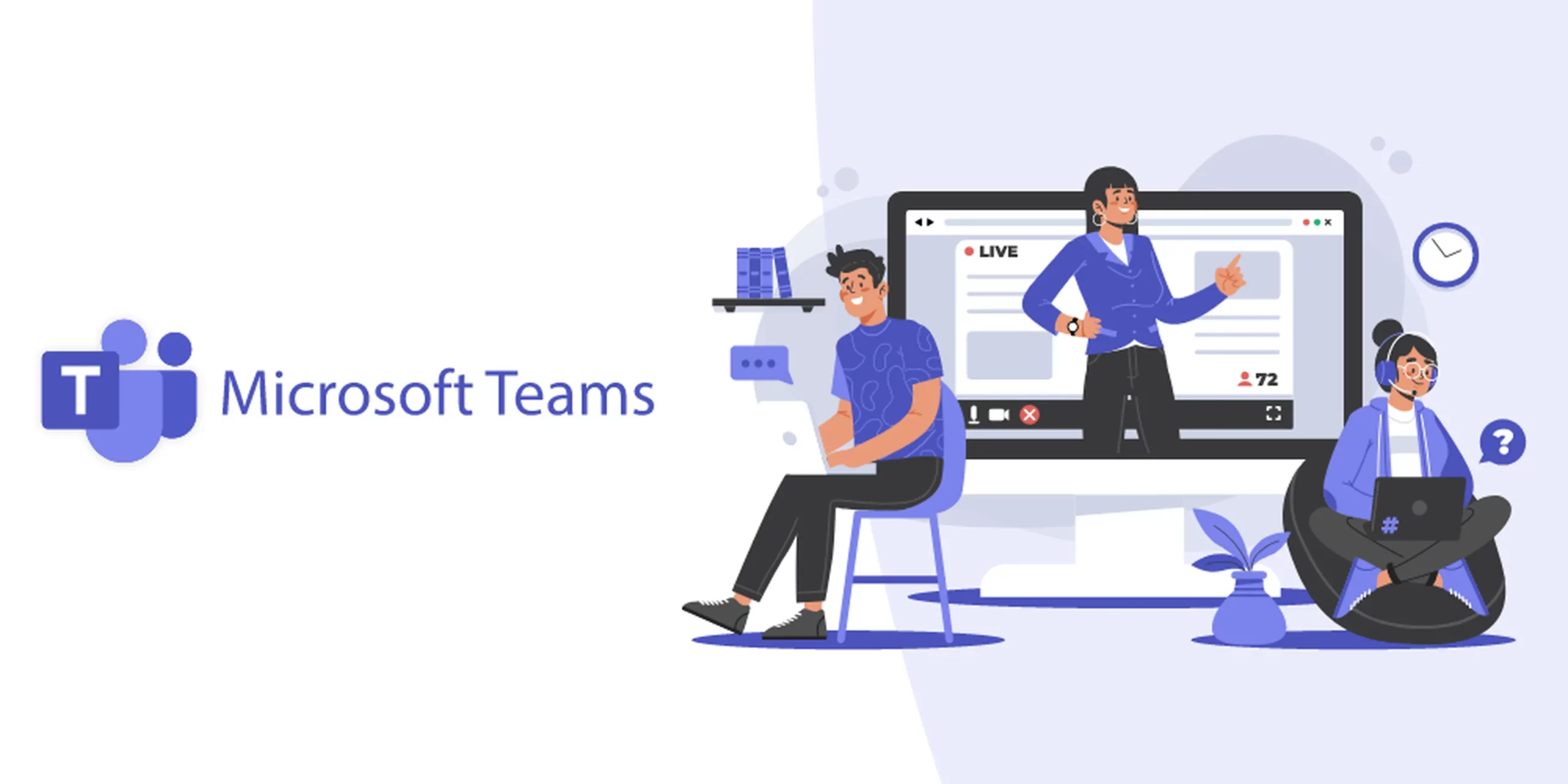
在Teams中安装插件的步骤
如何打开Teams应用内的插件商店?
- 访问插件商店:要在Teams中打开插件商店,首先启动Teams应用,确保你已经登录到你的Microsoft帐户。然后,点击应用左侧的“应用”按钮,它通常位于左下角,显示为一个网格状图标。点击后,会打开Teams的应用商店,列出所有可用的插件和应用。
- 通过聊天窗口访问:另外,在某些情况下,你可以直接通过聊天窗口访问插件。在聊天或频道的输入框旁边,会有一个“+”号,点击这个“+”号,就可以看到与该对话或频道相关的可用插件。这里也可以选择安装插件,快速加入到当前的聊天或团队中。
- 插件商店中的浏览与选择:商店会根据你的需求自动展示推荐插件,你可以根据分类(如协作、生产力、项目管理等)浏览,也可以使用顶部的搜索框直接查找你需要的插件。
搜索并选择插件的具体步骤
- 搜索插件:在Teams应用商店中,使用顶部的搜索框输入插件的名称或者关键词,系统会自动显示符合搜索条件的插件。如果你已经知道要安装的插件名称,可以直接在这里搜索。例如,输入“Trello”或“Zoom”,就能快速找到相关插件。
- 筛选和分类:除了搜索框外,商店内还提供了多种筛选和分类选项,你可以根据插件的类型、用途以及评分进行筛选。你可以选择“热门插件”、“推荐插件”等分类,或者按插件的评分、用户评价来决定选择哪个插件。
- 查看插件详情:在找到你想要的插件后,点击插件的名称即可进入插件的详情页面。在这里,你可以查看插件的介绍、功能、用户评分以及安装说明等详细信息。如果插件满足你的需求,并且评分较高,可以继续安装。
安装插件后的设置与配置
- 安装插件:在选择好插件后,点击插件详情页面上的“添加”按钮,Teams会自动将插件安装到你的应用中。安装过程一般很快速,通常会在几秒钟内完成。安装完毕后,插件会出现在你的Teams左侧栏或者聊天窗口的“+”号菜单中,便于快速访问。
- 配置插件:有些插件安装后需要额外的配置才能正常使用。例如,某些插件可能要求你登录外部账户或提供API密钥(如Trello、Zoom等)。按照插件的指引进行配置,输入必要的信息,完成授权后插件才能充分发挥其功能。
- 管理插件设置:插件安装完成后,你可以通过“应用”管理功能进一步调整插件的设置,或查看插件的权限和使用情况。点击Teams左侧栏的“更多应用”,找到已安装的插件,点击进入插件设置界面,进行个性化调整。某些插件还提供了个性化的设置选项,如选择显示方式、通知设置等。
常见的Teams插件类型
协作工具插件
- 文件共享与协作插件:这些插件专为增强团队成员间的文件共享和实时协作而设计。例如,Google Drive和Dropbox插件允许用户在Teams内直接访问、上传、分享和编辑存储在这些云端服务中的文件。通过这些插件,用户无需离开Teams界面就能完成文件的编辑和协作,极大提高了工作效率。
- 即时通讯与协作插件:一些插件集成了即时通讯和团队协作工具,比如Slack或HipChat,能够帮助团队在Teams平台上同时使用其他即时通讯工具。通过这些插件,用户可以跨平台进行聊天和信息交流,确保团队成员可以在不同的工具间无缝协作。
- 视频会议插件:虽然Teams本身就支持视频会议,但一些外部插件,如Zoom和Webex,可以集成到Teams中,帮助团队利用不同的视频会议平台进行沟通。通过这些插件,用户可以直接在Teams内启动和加入Zoom或Webex会议,而不需要切换应用程序。
生产力提升插件
- 日历与安排插件:插件如Trello、Asana和Outlook Calendar等帮助用户在Teams中查看、安排和管理任务与会议。通过这些插件,团队成员可以直接从Teams内创建、分配和跟踪任务,同时保持日历同步,确保所有成员都能有效地管理他们的时间和工作安排。
- 笔记与文档管理插件:插件如Evernote和OneNote可以集成到Teams中,允许用户在平台内记录会议纪要、创建笔记或整理文档。这样,用户可以实时记录讨论内容并与团队共享,而无需切换到其他应用程序。
- 自动化工具插件:如Power Automate(以前叫Microsoft Flow)等插件,可以帮助团队自动化繁琐的工作流程。通过这些插件,用户可以设置触发条件、自动处理数据流转和任务分配,从而提高工作效率并减少人工干预。
项目管理和任务跟踪插件
- 任务管理插件:一些插件如Monday.com、Trello、Wrike等,能够帮助团队在Teams内管理项目和任务。这些插件支持创建任务板、分配任务、设置截止日期并追踪任务进度,适合那些需要清晰跟踪项目进度和团队工作的团队。
- 进度跟踪与报告插件:插件如Jira和GitHub适用于技术团队,帮助开发人员跟踪bug、管理代码版本、查看进度报告等。这些插件提供了对开发进度的透明视图,并帮助团队在Teams平台内完成项目的管理和代码管理工作。
- 资源和预算管理插件:一些插件如Smartsheet和TeamGantt帮助团队管理项目资源、时间表和预算。这些插件提供了甘特图和资源分配视图,便于团队管理项目的每个方面,确保所有资源都得到合理分配,并且项目能够按时按预算完成。
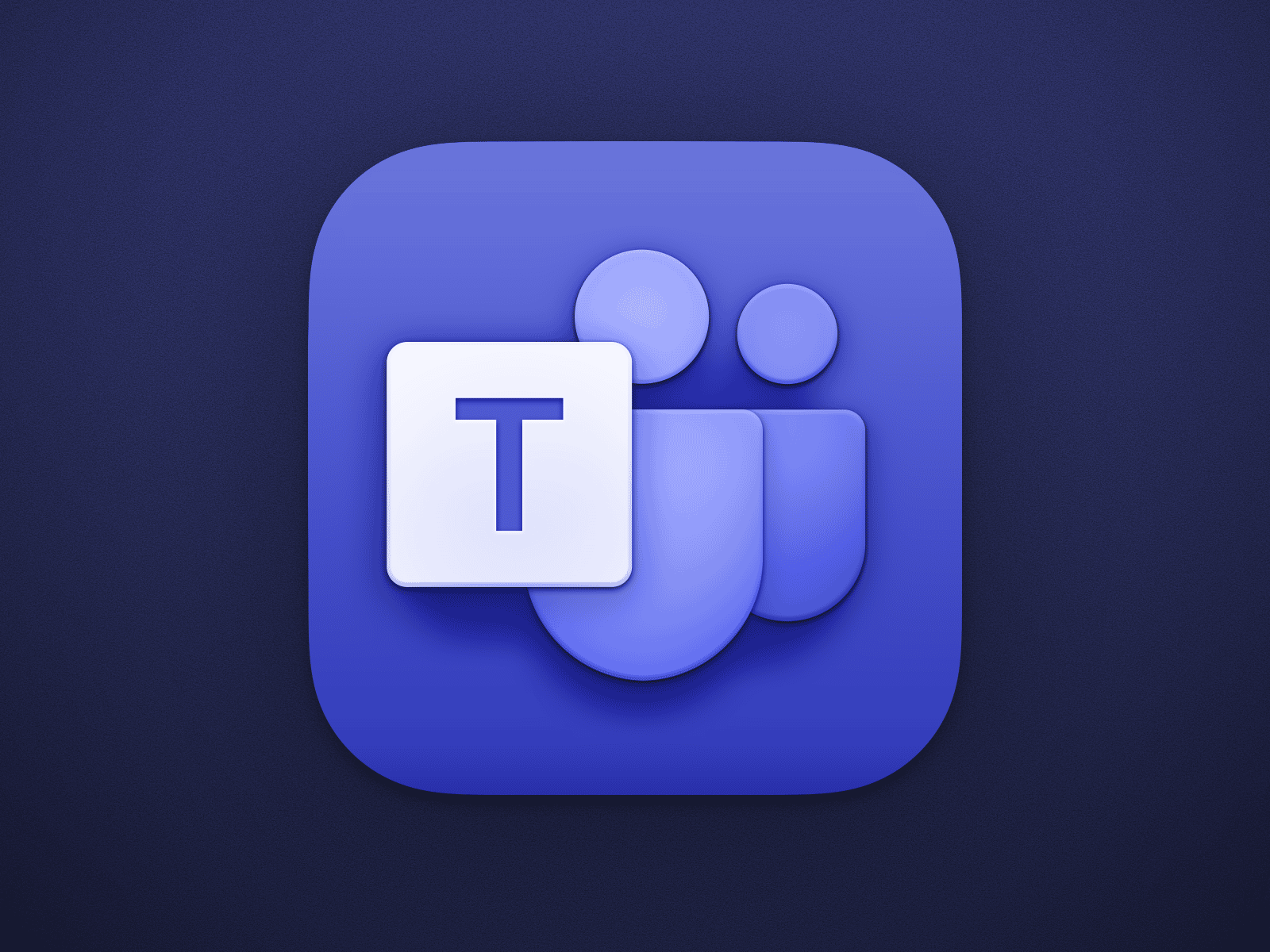
安装插件后的使用与管理
如何启用已安装的插件?
- 从Teams左侧导航栏启用插件:安装完成插件后,你可以在Teams左侧栏中找到已安装的插件。点击“应用”或“更多应用”按钮,进入“已安装应用”列表。在这里,你会看到所有已安装的插件,点击插件图标即可启动并开始使用它。
- 通过频道或聊天启用插件:一些插件可以通过特定的频道或聊天窗口直接启用。在频道或聊天窗口中,点击输入框旁的“+”号,选择你已安装的插件。选择后,插件将嵌入到聊天或频道窗口,允许你在对话中使用插件的功能。例如,点击Trello插件,你可以直接在Teams内查看、创建和管理Trello板块。
- 通过Teams顶部菜单启用插件:部分插件安装后会出现在Teams顶部菜单栏中的“应用”部分,用户可以直接点击该插件的图标来启动。比如,某些日历插件如Outlook日历会自动出现在菜单栏中,用户可以直接查看和管理日程。
如何管理和更新插件?
- 查看和管理已安装插件:进入Teams的“应用”商店,点击左侧导航栏中的“更多应用”,然后选择“管理我的应用”或“已安装的应用”。在这里,你可以查看所有已安装的插件,并进行相应的管理,如启用、禁用或调整插件设置。
- 更新插件:大部分Teams插件会自动更新,但有时你也可以手动更新插件。进入“更多应用”页面,找到需要更新的插件,如果插件有更新版本,通常会显示更新通知。点击插件的“更新”按钮,系统会自动下载并安装最新版本。确保你的Teams客户端保持最新版本,很多插件的更新也依赖于Teams的版本更新。
- 调整插件设置:对于一些插件,管理员或用户可以根据需要进行设置调整。点击插件图标,进入插件的设置页面,通常你可以更改插件的通知设置、数据访问权限、功能选项等。插件的具体设置取决于其提供的功能,因此可能会有所不同。
卸载插件的步骤
- 通过应用管理界面卸载:在Teams左侧导航栏,点击“应用”按钮,然后进入“更多应用”页面,选择“管理我的应用”或“已安装的应用”。在已安装插件列表中,找到你希望卸载的插件,点击插件右侧的“更多选项”按钮(三个点图标),然后选择“卸载”选项。
- 直接从聊天或频道卸载插件:如果你在频道或聊天中使用某个插件,点击插件窗口右上角的“更多选项”按钮(三个点图标),在下拉菜单中选择“移除”或“卸载”。这样插件将从当前频道或聊天中删除,用户也将不再能使用该插件。
- 管理员卸载插件:对于企业或团队管理员,通常可以通过Teams管理中心来统一管理插件的安装与卸载。如果你是管理员,可以登录Microsoft 365管理中心,进入“Teams应用管理”页面,找到已安装的插件并进行卸载操作。这种方式适用于大规模团队或企业,需要集中管理插件。
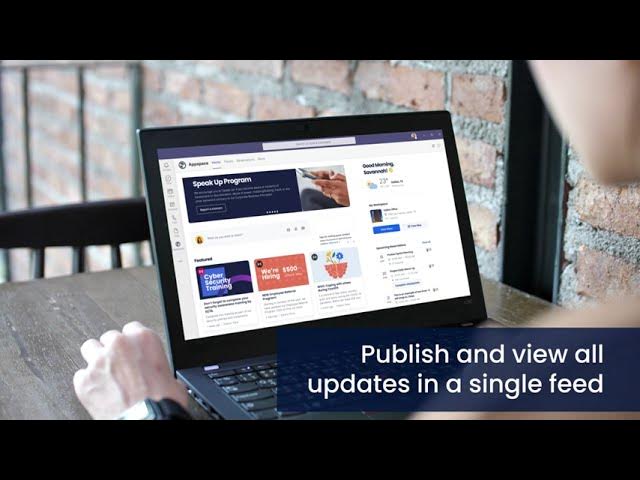
如何在Teams电脑版中安装插件?
打开Teams应用,点击左侧菜单的“应用”选项,浏览或搜索所需插件,点击“添加”进行安装,插件将自动集成到Teams中。
安装插件后,如何使用?
安装插件后,通常可以在Teams的聊天、频道或任务栏中找到插件图标,点击即可启动和使用。
Teams电脑版支持哪些插件?
Teams支持多种插件,包括项目管理工具、日历、文件共享、第三方应用等,用户可以根据需求选择安装。
如何卸载不需要的插件?
进入Teams应用的“应用”部分,找到已安装插件,点击插件旁的“更多选项”,选择“卸载”即可删除插件。
安装插件时需要管理员权限吗?
某些插件可能需要管理员权限才能安装,具体取决于组织的设置和插件的类型。如果需要,联系管理员进行安装。